تطبيق Facebook لا يعمل بشكل صحيح على iPhone 11 ، كيف يتم إصلاحه؟
Miscellanea / / August 05, 2021
إذا كنت تواجه مشكلات مع تطبيق Facebook على جهاز iPhone 11 وتريد إصلاح هذه المشكلة بسرعة ، فأنت بحاجة إلى اتباع دليل استكشاف الأخطاء وإصلاحها حول كيفية إصلاح تطبيق Facebook لا يعمل بشكل صحيح على آيفون 11. مع كل تحديث لتطبيق Facebook ، يواجه المستخدمون المزيد والمزيد من مشكلات التطبيق ، والتعطل ، والتلعثم ، وما إلى ذلك.
لذلك ، من الأفضل إصلاح كل هذه المشكلات إذا حدثت المشكلة بشكل عشوائي. لقد قدمنا هنا بعض الحلول الممكنة التي قد تجدها مفيدة ويمكنك بسهولة إصلاح مشكلة تطبيق Facebook على جهاز iPhone 11 الخاص بك. في بعض الأحيان ، قد يواجه المستخدمون مشكلات مثل عدم إعادة تحميل تطبيق Facebook أو فرض الإغلاق أو تعطل التطبيق ، وما إلى ذلك.
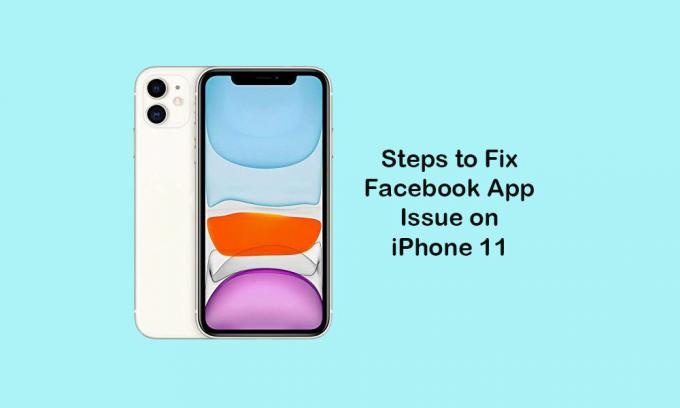
جدول المحتويات
-
1 خطوات إصلاح تطبيق Facebook لا يعمل بشكل صحيح على iPhone 11
- 1.1 1. فرض إغلاق تطبيق Facebook
- 1.2 2. فرض إعادة تشغيل iPhone 11
- 1.3 3. قم بإيقاف تشغيل قيود Facebook لإصلاح تطبيق Facebook لا يعمل على iPhone 11
- 1.4 4. تحديث تطبيق Facebook
- 1.5 5. أعد تثبيت تطبيق Facebook
- 1.6 6. إعادة تعيين جميع الإعدادات لإصلاح تطبيق Facebook لا يعمل على iPhone 11
خطوات إصلاح تطبيق Facebook لا يعمل بشكل صحيح على iPhone 11
تأكد من تثبيت أحدث إصدار من تطبيق Facebook وأن اتصال الإنترنت يعمل بشكل جيد. بالإضافة إلى ذلك ، لقد سجلت الدخول بشكل صحيح إلى التطبيق باستخدام بيانات اعتماد Facebook الخاصة بك. في بعض الأحيان ، يمكن أن تكون مشكلة خلل النظام أو ذاكرة التخزين المؤقت هي السبب أيضًا. ضع في اعتبارك أنه يجب تحديث جميع التطبيقات الأخرى إلى أحدث إصدار لها كما تم تثبيت أحدث إصدار من iOS أيضًا.
نظرًا لأن بعض تطبيقات الجهات الخارجية يمكن أن تتسبب أيضًا في حدوث مشكلات في النظام إذا كانت تعمل على إصدار قديم. لذلك ، فإن تحديث كل تطبيق سيضمن أيضًا أن تطبيق Facebook به بعض الأخطاء الداخلية.
1. فرض إغلاق تطبيق Facebook
- مرر لأعلى مع الاستمرار من الجزء السفلي من الشاشة الرئيسية لجهاز iPhone 11 لتشغيل مبدل التطبيق.
- هنا ستفتح التطبيقات التي تعمل في الخلفية.
- مرر وجلب علامة تبويب تطبيق Facebook.
- بعد ذلك ، اسحب علامة التبويب لأعلى لإغلاق تطبيق Facebook بقوة.
- تحتاج إلى فرض إغلاق التطبيقات الأخرى قيد التشغيل كذلك لمسح إدارة ذاكرة الوصول العشوائي.
- الآن ، افتح تطبيق Facebook مرة أخرى وتحقق مما إذا كانت المشكلة قد تم إصلاحها أم لا.
2. فرض إعادة تشغيل iPhone 11
- اضغط على زر رفع الصوت وحرره بسرعة.
- اضغط على زر خفض مستوى الصوت وحرره بسرعة.
- ثم اضغط لفترة طويلة على زر Side / Power حتى يظهر شعار Apple.
- أخيرًا ، حرر الزر وانتظر حتى اكتمال التمهيد.
3. قم بإيقاف تشغيل قيود Facebook لإصلاح تطبيق Facebook لا يعمل على iPhone 11
- اضغط على الإعدادات> حدد وقت الشاشة.
- بعد ذلك ، انقر فوق قيود المحتوى والخصوصية.
- إذا لزم الأمر ، أدخل كلمة مرور Screen Time للمتابعة.
- الآن ، قم بإيقاف تشغيل تبديل قيود المحتوى والخصوصية.
4. تحديث تطبيق Facebook
- من الشاشة الرئيسية ، انتقل إلى متجر التطبيقات> انقر على أيقونة الملف الشخصي في الزاوية العلوية اليمنى من الشاشة.
- اضغط على زر التحديث بجوار تطبيق Facebook ضمن قسم التحديثات المتاحة.
- بمجرد التحديث ، قم بتشغيل تطبيق Facebook وتحقق مما إذا كانت المشكلة لا تزال قائمة أم لا.
5. أعد تثبيت تطبيق Facebook
- اضغط مع الاستمرار على أيقونة تطبيق Facebook.
- سيذهب الرمز في وضع التحرير وسترى خيار حذف التطبيق.
- اضغط على حذف وتأكيد إلغاء التثبيت.
- بمجرد الانتهاء من ذلك ، انتقل إلى App Store وابحث عن تطبيق Facebook.
- اضغط على زر GET للتثبيت.
- إذا طُلب منك ذلك ، فأدخل رمز المرور أو قم بالمصادقة باستخدام Face ID.
6. إعادة تعيين جميع الإعدادات لإصلاح تطبيق Facebook لا يعمل على iPhone 11
- توجه إلى الإعدادات> اضغط على عام> اضغط على إعادة التعيين.
- اضغط على إعادة تعيين جميع الإعدادات.
- إذا طُلب منك ذلك ، أدخل رمز المرور وتابع.
- اضغط على إعادة تعيين جميع الإعدادات لتأكيد العملية.
- ثم أعد تشغيل جهاز iPhone الخاص بك.
هذا كل ما في الأمر يا رفاق. نأمل أن تكون قد وجدت هذا الدليل مفيدًا وأصلحت مشكلة تطبيق Facebook على جهاز iPhone 11 الخاص بك.
يحب Subodh كتابة المحتوى سواء كان متعلقًا بالتكنولوجيا أو غير ذلك. بعد الكتابة على مدونة التكنولوجيا لمدة عام ، أصبح شغوفًا بها. يحب اللعب والاستماع إلى الموسيقى. بصرف النظر عن التدوين ، فهو يسبب الإدمان على أجهزة كمبيوتر الألعاب وتسريبات الهواتف الذكية.



